Kaip naudoti „HomePod“ temperatūros ir drėgmės jutiklius
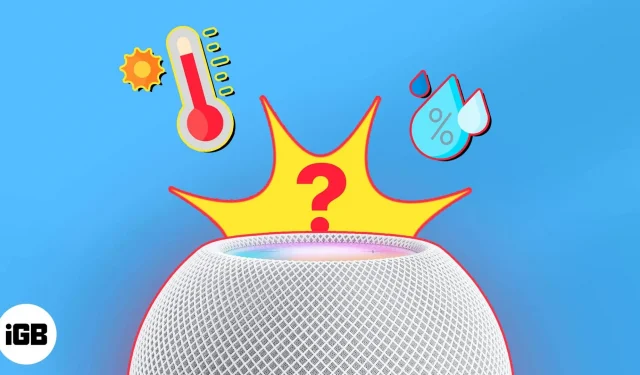
Jei turite išmanųjį namą ir naudojate „HomePod“ kartu su „Home“ programa ir „Siri“, kad galėtumėte jį valdyti, jums patiks klimato funkcija. Naudodami „HomePod“ galite patikrinti temperatūrą ir drėgmę kambariuose ir netgi nustatyti automatizavimą pagal rodmenis.
Pasiruošę pradėti? Štai kaip naudoti „HomePod“ temperatūros ir drėgmės jutiklius.
- Reikalavimai norint suaktyvinti „HomePod“ klimato jutiklį
- Kaip patikrinti kambario temperatūrą ir drėgmę naudojant „HomePod“.
- Paklauskite Siri apie kambario temperatūrą ir drėgmę
- Kaip nustatyti temperatūros ir drėgmės automatizavimą „HomePod“.
Reikalavimai norint suaktyvinti „HomePod“ klimato jutiklį
Norėdami naudoti klimato funkciją, įsitikinkite, kad turite:
- „HomePod mini“ arba „HomePod“ (2-oji karta): šiuo metu tai yra vieninteliai suderinami „HomePod“ su temperatūros ir drėgmės jutikliais.
- iOS 16.3 arba naujesnė versija: „HomePod“ arba „HomePod mini“ turi veikti 16.3 ar naujesnė versija. Norėdami patikrinti „HomePod“ programinę įrangą arba sužinoti, kaip ją atnaujinti, peržiūrėkite mūsų straipsnį, kaip rasti „HomePod“ programinės įrangos versiją.
Kaip patikrinti kambario temperatūrą ir drėgmę naudojant „HomePod“.
„Apple Home“ programa yra pagrindinė vieta, kur galite valdyti išmaniuosius namų įrenginius. Nuo sąrankos iki automatizavimo galite pasirūpinti viskuo, ko jums reikia jūsų namuose, įskaitant žiūrėjimo temperatūrą ir drėgmę.
Peržiūrėkite klimato duomenis „iPhone“, „iPad“ ir „Mac“.
- „iPhone“ atidarę „Home“ programą, viršuje pasirinkite „Climate“. Jei naudojate „iPad“ arba „Mac“, parinktis „Klimatas“ yra skirtuko „Pagrindinis“ viršuje, taip pat kairiosios šoninės juostos dalyje „Kategorijos“.
- Jei namuose turite kelis „HomePod“ įrenginius arba pasirenkamus suderinamus jutiklius, matysite visų jų bendrus temperatūros ir drėgmės diapazonus.
- Norėdami peržiūrėti konkretų kambarį, pasirinkite Temperatūra arba Drėgmė.
- Tada matysite kiekvienos vietos rodmenis. Pasirinkite skaitymą konkrečiam kambariui, kad pamatytumėte daugiau informacijos arba nustatytumėte automatizavimą.
Peržiūrėkite klimato duomenis „Apple Watch“.
- „Apple Watch“ atidarykite programą „Home“.
- Viršuje bakstelėkite klimato piktogramą.
- Tada matysite kiekvieno kambario temperatūros ir drėgmės lygius. Jie tiesiog surašyti viename ekrane.
Paklauskite Siri apie kambario temperatūrą ir drėgmę
Jei naudojate „Siri“ – asmeninį skaitmeninį asistentą, kodėl nepasinaudojus jo temperatūrai ar drėgmei namuose patikrinti?
Galite pasakyti kažką panašaus:
- „Ei, Siri, kokia temperatūra virtuvėje?
- „Ei, Siri, ar Sandy biure šalta?
- „Ei, Siri, kokia drėgmė valgomajame?
Norite įvesti „Siri“ savo „Mac“? Ten taip pat galite užduoti panašius klausimus.
Kaip nustatyti temperatūros ir drėgmės automatizavimą „HomePod“.
Automatika leidžia atlikti veiksmus su išmaniųjų namų priedais nepajudinus nė piršto.
Pavyzdžiui, galite automatiškai įjungti šviesą saulėlydžio metu arba išjungti ją prieš miegą. Taigi kodėl nenustačius automatikos pagal temperatūrą ar drėgmę?
Jei jūsų biure temperatūra pakyla virš 80 laipsnių, galite automatiškai įjungti oro kondicionierių. Žinoma, veiksmų, kuriuos galite atlikti, tipai priklauso nuo prijungtų „HomeKit“ įrenginių.
Štai kaip sukurti automatizavimą pagal temperatūrą arba drėgmę „iPhone“ programoje „Home“.
- Atidarykite programą „Pagrindinis“ → pasirinkite skirtuką Automatika.
- Bakstelėkite pliuso ženklą ir pasirinkite Pridėti automatizavimą. Jei dar nieko nenustatėte, bakstelėkite Kurti naują automatizavimą.
- Skiltyje Įvykiai pasirinkite Jutiklis kažką aptiko.
- Pasirinkite norimos patalpos temperatūros jutiklį arba drėgmės jutiklį → viršuje spustelėkite „Kitas“.
- Pasirinkite „Pakilti aukščiau“ arba „žemyn žemyn“. Tada ratuku pasirinkite laipsnius arba procentus. Jei reikia, apačioje nustatykite laiko ir žmonių parinktis. Spustelėkite toliau.
- Pasirinkite kambarį ir įrenginį, kurį norite suaktyvinti, ir spustelėkite Pirmyn.
- Atlikite veiksmą, kurį norite, kad įrenginys atliktų, jei reikia, patikrinkite automatizavimą ir spustelėkite Baigti.
Tada, kai temperatūra ar drėgmė pakyla arba nukrenta, jūsų išmanusis įrenginys turėtų perimti valdymą, kad jums būtų patogiau.
Laikykite jį vėsiai arba pašildykite!
Temperatūros ir drėgmės jutikliai „HomePod“ ir klimato funkcija „iOS 16.3“ yra nuostabūs patobulinimai išmaniųjų namų vartotojams.
Ką tu manai? Ar ketinate stebėti klimatą savo namuose ar nustatyti automatizavimą karštoms ar šaltoms dienoms? Praneškite mums!



Parašykite komentarą